6 modi migliori per correggere la ricerca visiva che non funziona su iPhone
Varie / / April 04, 2023
La funzione Visual Look Up su iPhone ti consente di identificare oggetti, come libri, punti di riferimento famosi, opere d'arte, ecc., nelle tue immagini per fornire maggiori informazioni su di essi. Tuttavia, questa funzione potrebbe non consentirti di identificare una razza di cane, fiori o altre cose intorno a te.
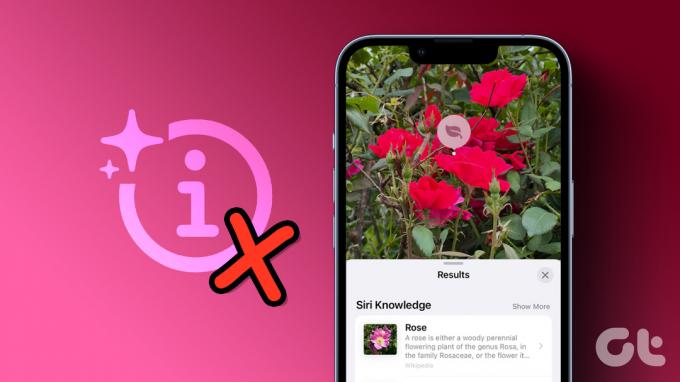
Esistono diversi motivi per cui Visual Look Up potrebbe rifiutarsi di funzionare sul tuo iPhone. Tuttavia, la prima cosa che devi fare è riavviare il tuo iPhone. Se ciò non aiuta, prova questi modi migliori per risolvere il problema Ricerca visiva sul tuo iPhone.
1. Controlla se l'iPhone supporta la ricerca visiva
Se non puoi utilizzare Visual Look Up sul tuo iPhone, la prima cosa che devi verificare è se il tuo iPhone supporta questa funzione. Visual Look Up è disponibile solo su iPhone con A12 Bionic di Apple o successivi processori.
Ecco un elenco di iPhone compatibili che supportano Visual Look Up:
- iPhone 14, iPhone 14 Plus, iPhone 14 Pro, iPhone 14 Pro Max
- iPhone 13, iPhone 13 mini, iPhone 13 Pro, iPhone 13 Pro Max
- iPhone 12, iPhone 12 mini, iPhone 12 Pro, iPhone 12 Pro Max
- iPhone 11, iPhone 11 Pro, iPhone 11 Pro Max
- iPhone XS, iPhone XS Max, iPhone XR
- iPhone SE (2a generazione e successive)
Oltre a ciò, questi telefoni compatibili devono eseguire almeno iOS 15 o versioni successive per utilizzare la funzione.
Se disponi di uno degli iPhone sopra elencati, puoi accedere a Visual Look Up toccando l'icona "i" con le scintille (a sinistra) che appare sotto le immagini supportate. Nel frattempo, se l'immagine non supporta Visual Look Up, vedrai la solita icona "i" (a destra).
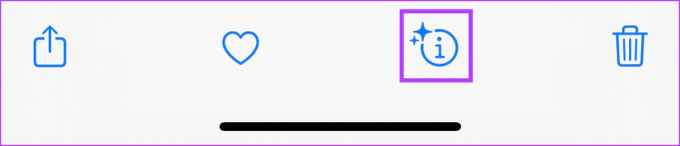
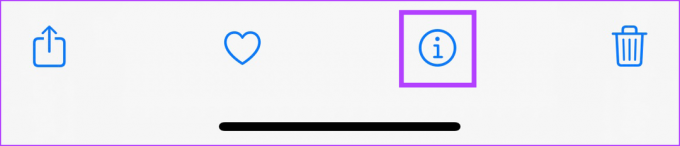
Se hai bisogno di ulteriore aiuto con Visual Look Up sul tuo iPhone, tocca l'icona "i" con le scintille, seleziona l'oggetto identificato e si apriranno i risultati di Visual Look Up.

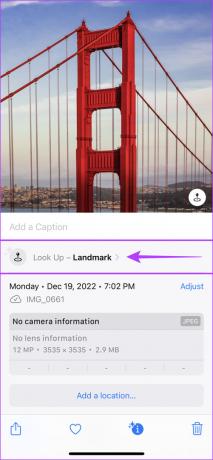

2. Ottieni l'ultimo aggiornamento iOS
Se non hai aggiornato il tuo iPhone a iOS 15 o versioni successive, Visual Look Up non funzionerà per te. Quindi, ora potrebbe essere il momento giusto per aggiornare il tuo iPhone all'ultima versione di iOS.
Ecco come installare facilmente gli ultimi aggiornamenti iOS sul tuo iPhone:
Passo 1: Individua e apri l'app Impostazioni sul tuo iPhone.

Passo 2: Scorri verso il basso e tocca Generale.

Passaggio 3: In Generale, tocca l'opzione che dice Aggiornamento software.

Passaggio 4: Lascia che il tuo iPhone cerchi gli ultimi aggiornamenti iOS. Se è disponibile un nuovo aggiornamento, tocca Scarica e installa.

Nel frattempo, se il tuo iPhone ha già installato iOS 15 o versioni successive di iOS, passa alla soluzione successiva.
3. Controlla se il tuo iPhone è connesso a Internet
La ricerca visiva richiede una connessione Internet attiva per identificare gli oggetti nelle tue immagini e trovare informazioni più rilevanti su di essi. Quindi, controlla se il tuo iPhone è connesso a Internet tramite dati cellulari o Wi-Fi.
Se sei già connesso a una rete Wi-Fi o cellulare e riscontri ancora problemi con Visual Look Up, ti consigliamo di aprire il Centro di controllo sul tuo iPhone per abilitare la modalità aereo per 30 secondi e poi disabilitarla. Ciò ristabilirà la connessione di rete sul tuo iPhone.


In alternativa, fai riferimento alla nostra guida su risoluzione dei problemi relativi al Wi-Fi su iPhone O risolvere i problemi relativi ai dati cellulari su iPhone se hai ancora problemi di connettività.
Mentre Visual Look Up può essere davvero utile per aiutarti a identificare gli oggetti nelle tue immagini, è ancora un work-in-progress. Visual Look Up ha un paio di limitazioni che potrebbero impedirgli di funzionare con tutte le immagini nella tua libreria di foto.
Al momento, Visual Look Up ti aiuta solo a identificare arte, libri, natura, animali e punti di riferimento nelle tue immagini. Inoltre, Visual Look Up potrebbe avere difficoltà a identificare gli oggetti nelle immagini se ci sono più soggetti nell'inquadratura o se è ostruita.
Ad esempio, negli screenshot allegati di seguito Visual Look Up può identificare il libro nell'immagine e mostra l'icona Visual Look Up. Al contrario, non può identificare lo stesso libro quando penne e matite lo ostacolano.
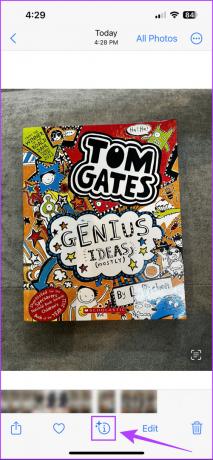

Puoi utilizzare Visual Look Up dopo aver ripreso l'immagine o con altre immagini nell'app Foto per vedere se funziona come previsto. In caso contrario, passa ad altre soluzioni.
5. Controlla le impostazioni della regione e della lingua del tuo iPhone
La funzione Visual Look Up è disponibile solo in regioni selezionate, tra cui Australia, Canada, India, Singapore, Regno Unito, Stati Uniti, Francia, Germania, Italia, Giappone, Messico e Spagna. Inoltre, Visual Look Up supporta solo una manciata di lingue tra cui inglese, francese, tedesco, spagnolo, giapponese e italiano.
Se Visual Look Up non è disponibile nella tua regione, puoi modificare le impostazioni della regione e della lingua del tuo iPhone per ottenerlo. Ecco come:
Passo 1: Apri l'app Impostazioni sul tuo iPhone.

Passo 2: Scorri verso il basso e tocca Generale.

Passaggio 3: In Generale, tocca l'opzione che dice Lingua e area geografica.
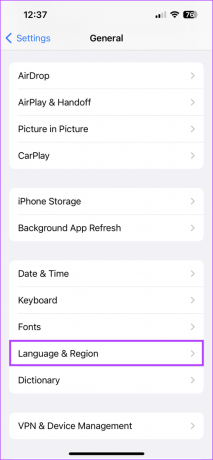
Passaggio 4: Tocca l'opzione che dice Regione.
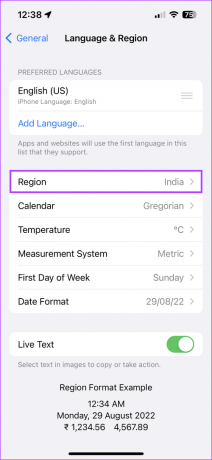
Passaggio 5: Quando viene visualizzato un elenco di regioni, seleziona Stati Uniti o qualsiasi altra regione che supporti Visual Look Up.

Passaggio 6: Dopo aver cambiato la regione, tocca Aggiungi lingua per supportare quella per la regione.

Passaggio 7: Quando viene visualizzato un elenco di lingue, selezionare inglese (USA) o qualsiasi altra lingua che supporti Visual Look Up.

6. Abilita Mostra in Cerca Siri
I risultati di Visual Look Up includono anche voci di Siri Knowledge derivate dai suggerimenti per fornirti risultati pertinenti. Ecco perché è necessario abilitare Cerca nei suggerimenti di Siri sul tuo iPhone.
Ecco come puoi abilitare rapidamente Mostra in Cerca Siri sul tuo iPhone:
Passo 1: Individua e apri l'app Impostazioni sul tuo iPhone.

Passo 2: Scorri verso il basso e tocca l'opzione Siri e Cerca.
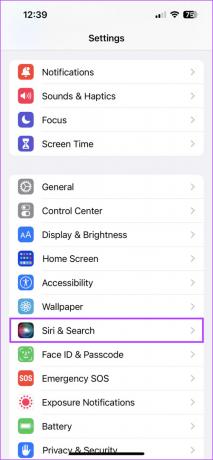
Passaggio 3: Attiva l'interruttore accanto a "Mostra in Look Up".

Correggi rapidamente Visual Look Up sul tuo iPhone
Puoi facilmente utilizzare le soluzioni sopra elencate per risolvere e risolvere i problemi che potrebbero impedire il corretto funzionamento di Visual Look Up sul tuo iPhone. Dopo averlo fatto, puoi utilizzare il tuo iPhone per identificare istantaneamente gli oggetti nelle tue immagini e trovare maggiori informazioni su di essi.
Tuttavia, se si rifiuta ancora di funzionare, si consiglia utilizzando Google Lens invece di Visual Look Up. Oltre a punti di riferimento, animali e piante, Google Lens può aiutarti a trovare prodotti simili, nonché a tradurre o copiare il testo dalle immagini e altro ancora.



